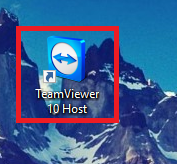Instalação TeamViewer Host – Uso “Ambos”
1 – Clique Aqui para baixar o TeamViewer
2 – Depois de realizado o download execute o arquivo baixado (TeamViewer_Host_Setup-idcvtucghp).
3 – Clique clique com o botão direito no arquivo na pasta onde ele foi baixado, normalmente em “Downloads” e selecione a opção “Executar como administrador”.
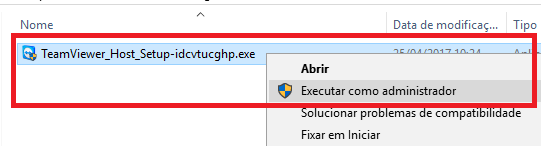
4 – Na janela que se abrir, selecione a opção “Seguinte”.
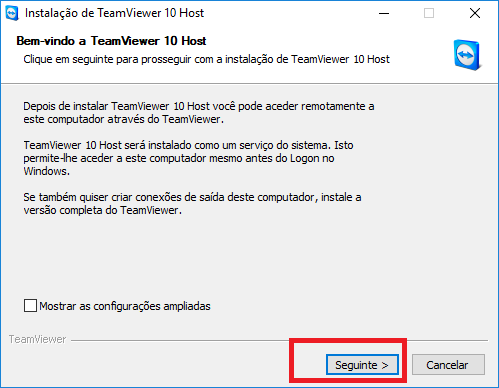
5 – No item “como usar o TeamViewer?” selecione a opção “Ambos” e clique em “Seguinte”.
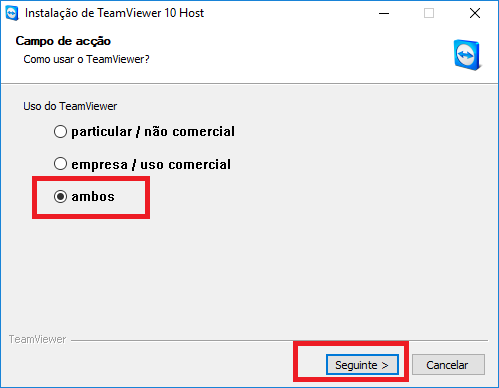
6 – Aceite os termos marcando a caixinha e clique em “Seguinte”.
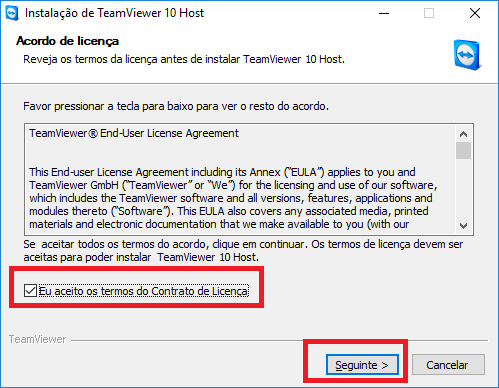
7 – Aguarde a instalação:
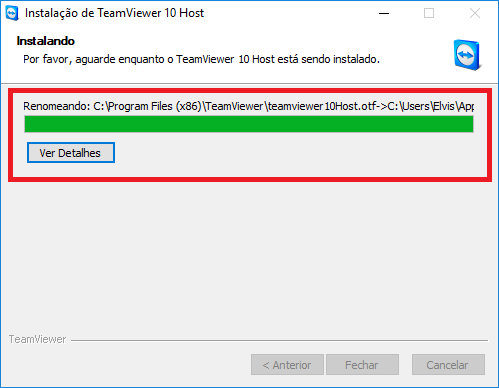
- Quando aparecer a janela abaixo, pronto seu TeamViewer Host foi instalado, deixe marcado “Não mostrar este diálogo novamente” e clique em “Ok”:
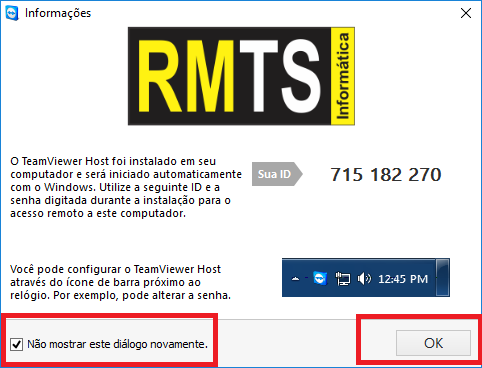
Obs. Em alguns casos essas tela só será exibida reiniciando o computador após a instalação, e ao invés dela, irá aparecer a janela do passo 9 sem nosso logotipo.
- Por fim deverá abrir a janela abaixo com ou sem nosso logotipo, informando o ID e SENHA, caso não apareça, execute o icone na sua area de trabalho chamado “TeamViewer 10 Host”:
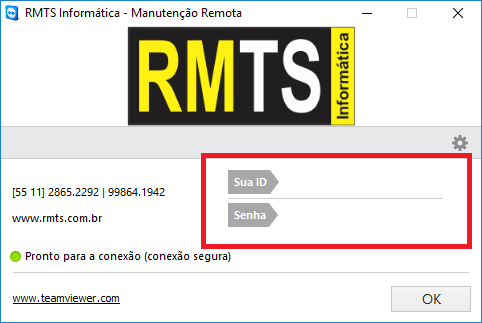
Obs: Caso não abra a janela acima, execute o ícone abaixo na sua área de trabalho.